Una de las grandes virtudes de la Steam es, sin duda alguna, la posibilidad de cambiar de sistema operativo sin problema y/o la de instalar juegos de otros launchers que no estén asociados a Valve. Por suerte, no es necesario hacer lo primero para lograr lo segundo, pues la propia fabricante nunca ha puesto demasiados problemas en ese sentido. En efecto, parece que a Steam le da igual que, en la teoría, Epic Games o GOG sean sus rivales. Así pues, sí, podemos instalar juegos de Epic Games y GOG en Steam Deck, aunque no será de forma nativa. Lo permite al no entrometerse en las apps que nos da la opción, pero no nos da vía libre como tal.
Con su consola-ordenador portátil ha terminado produciendo una máquina capaz de ejecutar juegos de otras compañías sin ningún tipo de contratiempo. El problema que nos encontramos en ese sentido es la verificación. Como muchos de vosotros ya sabréis, Valve tiene una web oficial en la que podemos comprobar si un juego funciona o no en Steam Deck. Así pues, la empresa nos ofrece toda la información que podamos necesitar para solventar este tipo de problemáticas.
Ahora bien, antes de comenzar, me gustaría aclarar un punto: creo que es más interesante instalar GOG que Epic Games. Por muy diversos motivos, GOG presenta una serie de dinámicas que hacen que sea naturalmente más sencillo incluir su biblioteca en nuestra consola portátil. Véase la ausencia de DRM. Esto lo veréis a medida que profundicéis en el siguiente tutorial, mas no debéis preocuparos. Os explicaremos todo lo que necesitáis saber para lograrlo.
Pesa a ello, antes de comenzar, me gustaría recordaros que si tenéis cualquier tipo de problema, podéis preguntarme en nuestra sección de comentarios. En la medida de lo posible, siempre y cuando disponga de la capacidad para hacerlo, os resolveré cualquier duda que podáis tener al respecto. Sea como fuere, espero que no sea necesario, pues os detallaré el proceso paso a paso para que sea lo más sencillo posible.
Cómo instalar juegos de Epic Games y GOG en Steam Deck: ¿Qué es GOG?
En primer lugar, por si habéis llegado hasta a mí por Epic Games, me gustaría hablaros de GOG. A fin de cuentas, de entre los grandes launchers y plataformas de venta de juegos para PC, es el menos conocido de los tres. Es decir, de Steam, Epic Games y él mismo. Dicho esto, GOG es abreviatura de Good Old Games. Como tal, podemos inferir que es una plataforma de videojuegos especializada en videojuegos antiguos, mas no es así. No del todo.
Si bien es cierto que este launcher le dedica una buena parte de su espacio a títulos clásicos y suele darles bastante importancia, también es posible adquirir juegos mucho más recientes. Véase, por ejemplo, el caso de Baldur’s Gate 3. Por lo tanto, podemos decir que aborda tanto los lanzamientos más recientes como otros más antiguos. Su principal virtud es que no tiene DRM. Es decir, que no dispone de un sistema de identificación. Cuando compramos un juego, es nuestro, y no estamos adquiriendo una licencia de uso temporal, como sucede, por ejemplo, en Steam.
Además, suele rechazar la presencia sistemas de protección anticopia intrusivos. Fue fundada en 2008 por CD Projekt, la misma compañía detrás de la serie de juegos The Witcher, y desde entonces no ha dejado de crecer. Lo que distingue a GOG de otras plataformas es su compromiso de proporcionar versiones de juegos sin DRM, lo que significa que los usuarios pueden descargar y poseer sus juegos sin estar atados a sistemas de autenticación en línea o restricciones en la instalación.
Además, GOG se destaca por poner un énfasis en la optimización y adaptación de los juegos más antiguos para que funcionen en sistemas operativos modernos, lo que permite a los jugadores disfrutar de clásicos atemporales en hardware actual. GOG ofrece una amplia variedad de juegos, que abarcan desde títulos clásicos de DOS y Windows 95 hasta lanzamientos más contemporáneos. Además de videojuegos, GOG también ofrece películas y series de televisión sin DRM en su plataforma.
Cómo puedo instalar juegos de GOG en Steam Deck
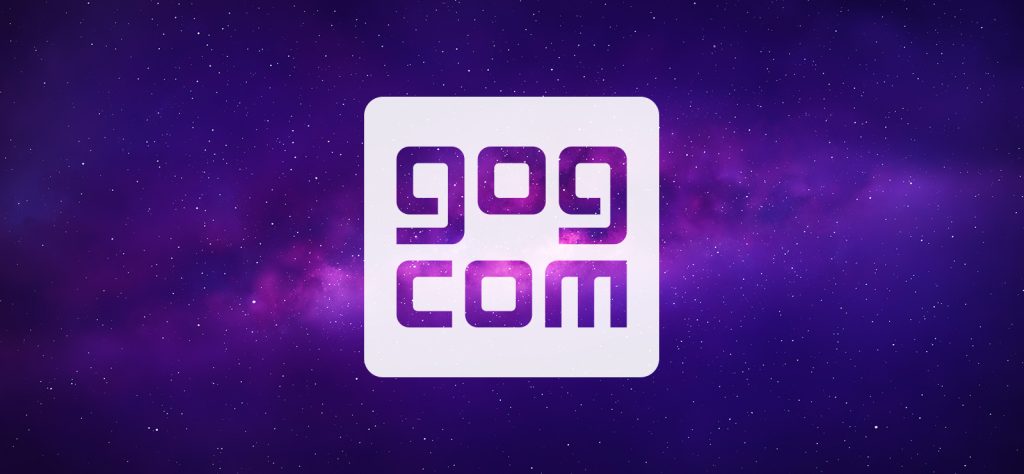
Ahora que ya sabemos qué es GOG, me gustaría explicaros cómo podéis instalar sus juegos en la consola de Valve. El primer paso que vais a tener que hacer es activar el modo PC de vuestra Steam Deck para ingresar al escritorio, pues será desde ahí desde donde procederemos a descargar e instalar el susodicho launcher. Si no sabéis cómo ir al escritorio, tan solo tenéis que pulsar el botón de «Steam» para que os aparezcan las opciones de encendido, reinicio, apagado, etc. En una de las opciones veréis que pone «Cambiar a escritorio». Seleccionad esta y listo.
Una vez estéis en escritorio de la Steam Deck os tocará buscar la aplicación de Discover. Para ello tendremos que usar, válgase la redundancia, el buscador de la consola. Una vez estemos dentro de Discover tendremos que buscar una aplicación que nos permita ejecutar sus juegos. En este punto tenemos dos opciones diferentes: la aplicación Minigalaxy, la cual está especialmente diseñada para Linux, o Heroic Games Launcher.
Para activar el teclado de la consola e iniciar las búsquedas, por cierto, tienes que mantener pulsado el botón de Steam, luego la X, y esperar a que aparezca el susodicho teclado. Dicho esto, vamos con los sistemas de los que disponemos para instalar juegos de GOG.
Con Heroic Games
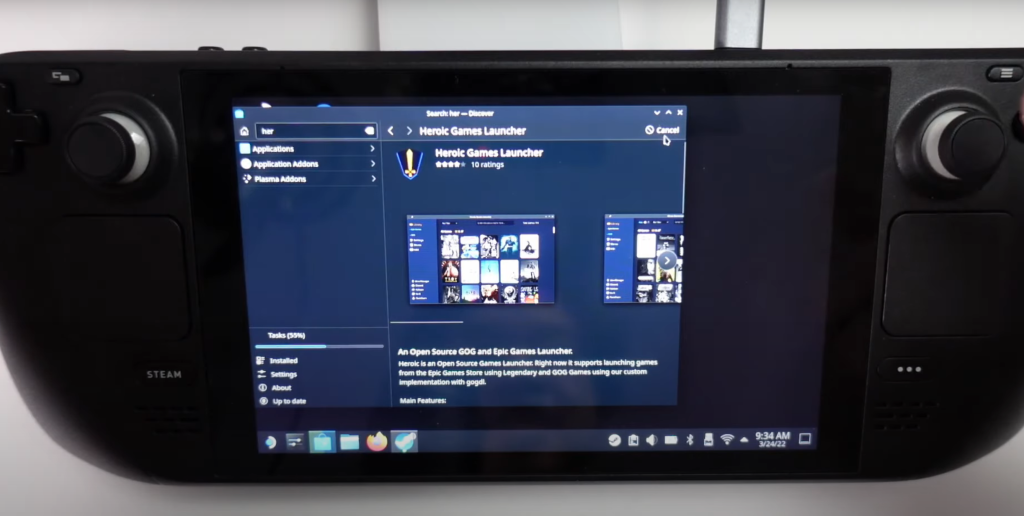
Si usamos Heroic Age, lo que tenemos que hacer es instalar la aplicación. Para ello solo tenemos que seleccionar la opción de «Install» que aparece junto con el nombre. Al hacerlo, se abrirá una nueva ventana en la que aparecerán tanto Epic Games como GOG. En este caso vamos a abrir la aplicación de GOG e introducir nuestros credenciales. Al hacerlo, podremos acceder a la biblioteca de GOG.
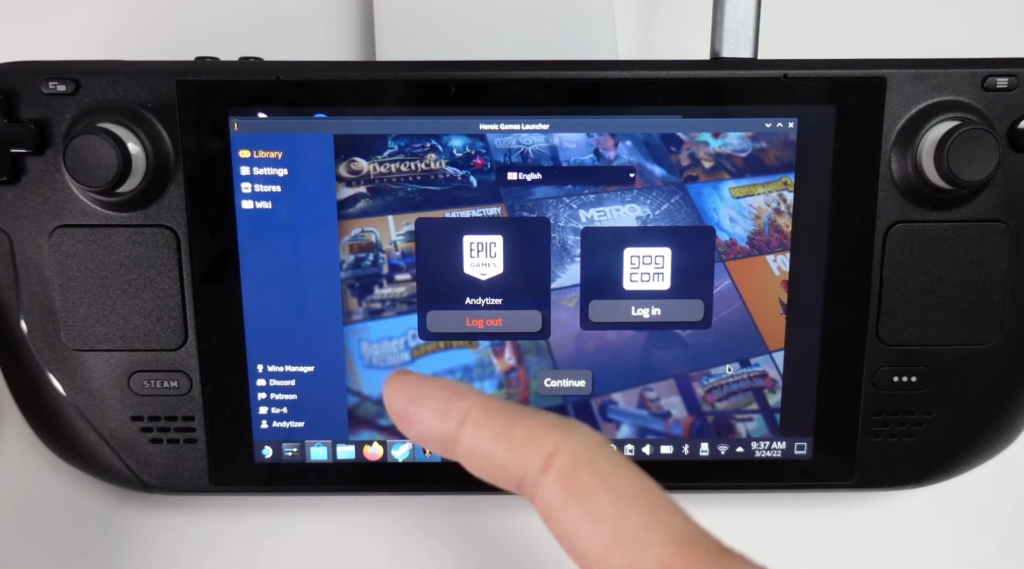
No obstante, no hemos terminado, pues todavía tenemos que configurar los juegos para que se ejecuten correctamente. Para ello será necesario instalar un nuevo programa. Para ello, por supuesto, tendremos que ir a la aplicación de Discover de Steam Deck. En esta ocasión buscaremos el programa Flatseal. Una vez lo tengas listo podremos configurar los permisos de la tarjeta SD de nuestra consola. Esto es indispensable.
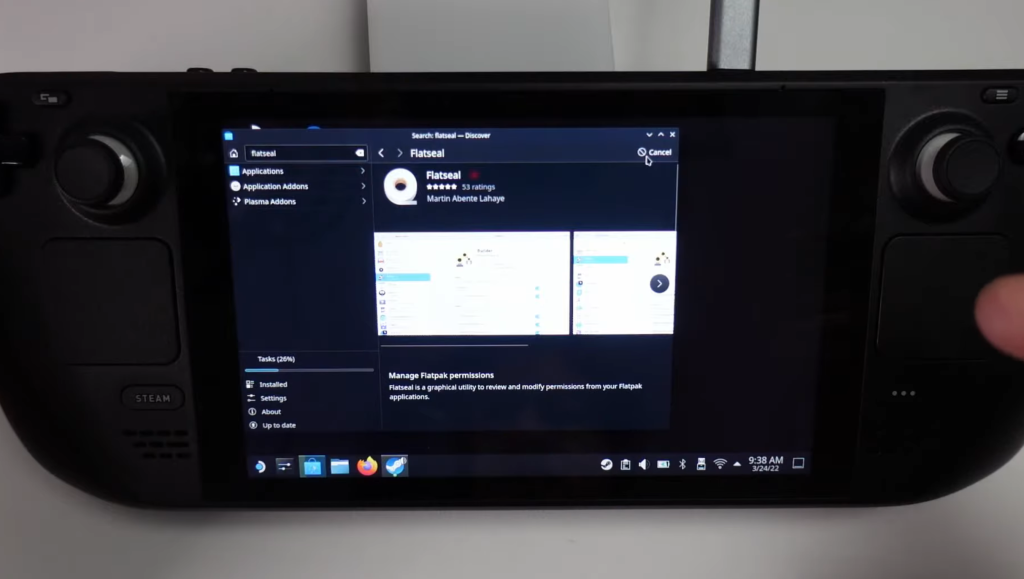
Para ello tenemos que acceder a Flatseal, escoger la opción de Heroic Games Launcher y ver sus configuraciones. Cuando estéis dentro, tenéis que bajar hasta que veáis la sección de Sistema de Archivos. Una vez la encontréis, tenéis que agregar vuestra tarjeta SD. Si no os sabéis la ruta, podéis verla en el modo escritorio en la sección de dispositivos extraíbles.
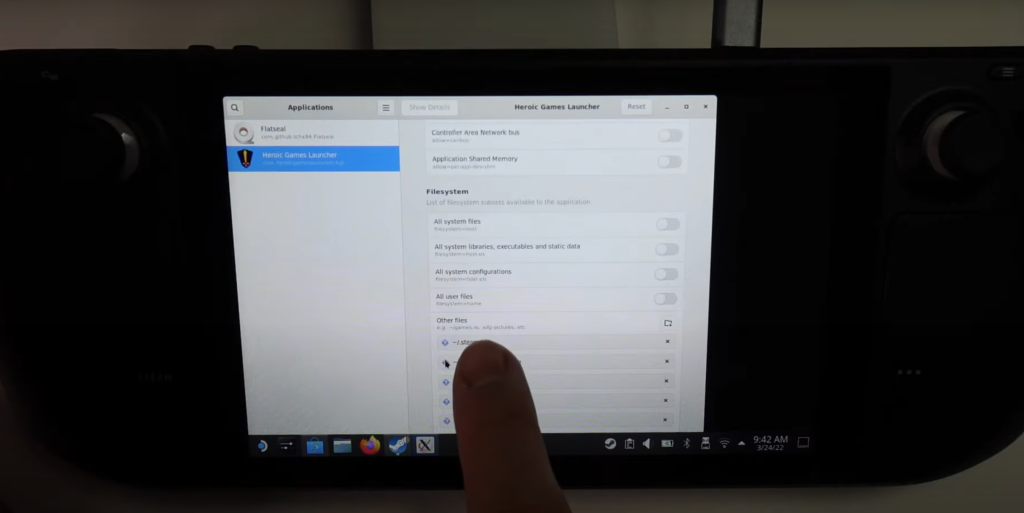
Una vez tengas la dirección, vuelve a Flatseal y dentro de Sistema de Archivos escoge el icono de «Otros archivos» para introducir la dirección de la SD extraíble. Cuando hayas hecho esto, Heroic Age nos permitirá ejecutar nuestros juegos sin ningún tipo de problema.
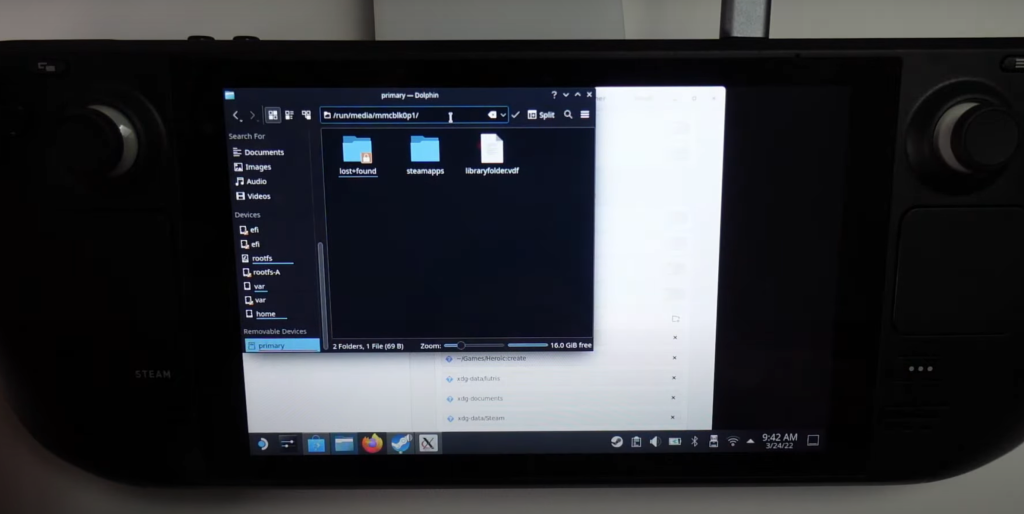
Eso sí, si instalas cualquier juego, lo ideal es que cuando lo instales, lo hagas en la siguiente ruta: Tarjeta SD > Carpeta Run > Media > Nombre de la carpeta SD > Carpeta con nombre que tú elijas.
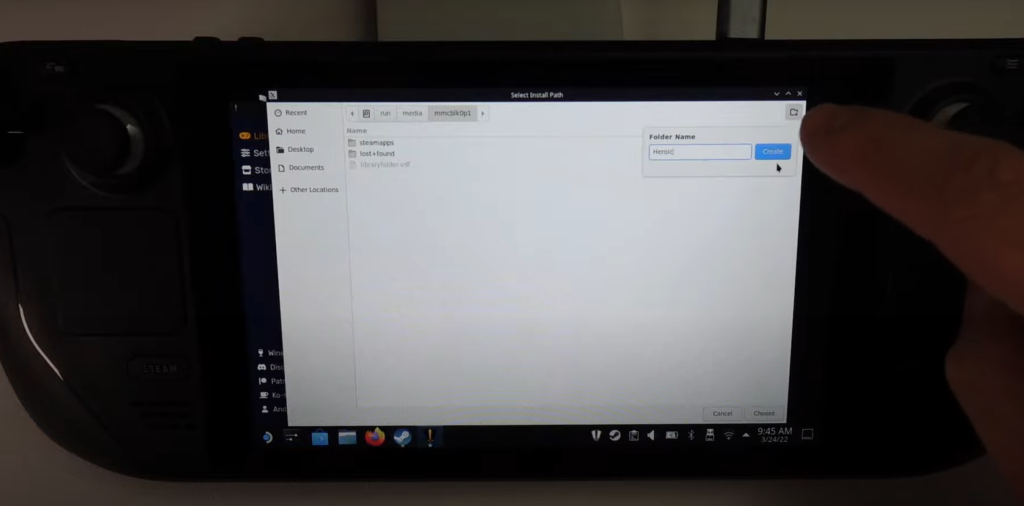
Eso sí, una vez tengas todo esto listo, tienes que asegurarte de que Heroic Games Launcher está marcado. Cuando lo hagas, podrás ejecutar el juego desde el modo escritorio de Steam seleccionando la pestaña de Juegos y luego la de Añadir un juego que no es de Steam. Es ahí donde te tienes que asegurar de que Heroic Games Launcher está marcado en la sección de «añadir programas seleccionados».
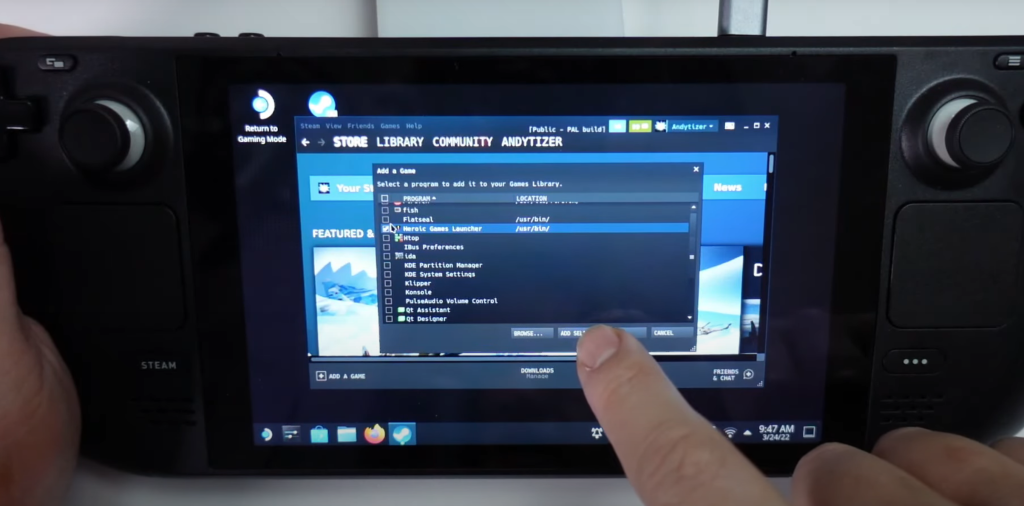
Para terminar, cuando vayas a iniciar un juego, ve a las opciones y escoge «minimizar Heoric tras ejecutar el juego» y que cambies la versión de Proton si ves que el juego no te funciona como debería.
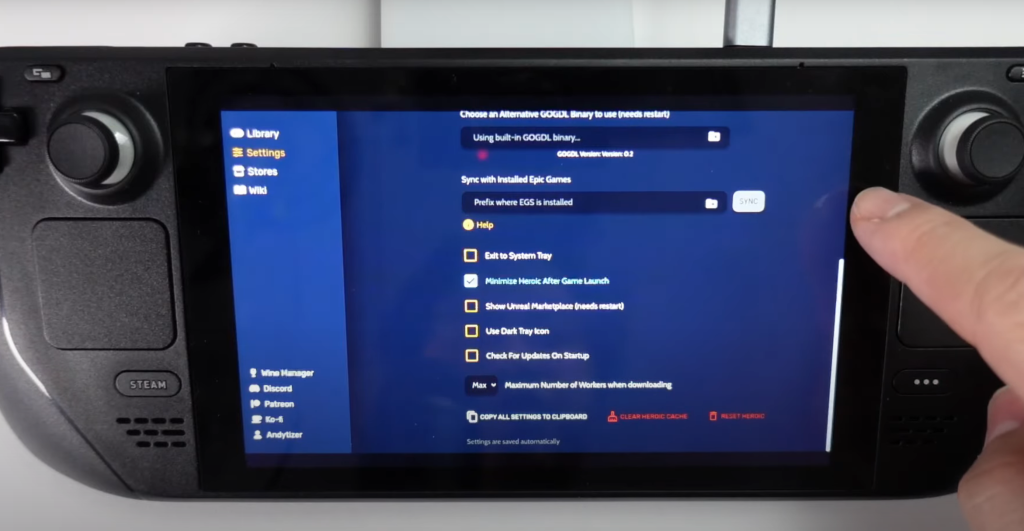
Dicho esto, como entiendo que este proceso es bastante complejo, te recomiendo que le eches un vistazo a este vídeo-tutorial si no lo has entendido del todo. Es de Andrew Tsai, siendo esta la fuente que hemos seguido a la hora de explicaros cómo podéis instalar juegos de GOG en Steam Deck. Todas las imágenes empleadas en este apartado del tutorial han sido obtenidas del susodicho vídeo.
Con Minigalaxy (Linux)
Desde el escritorio de Steam Deck tenemos que ingresar a la sección de Discover de la Steam Deck. En esta ocasión, no obstante, el programa que bsucaremos es Minigalaxy. Debéis tener en cuenta que este está especialmente diseñado para Linux, siendo esta su principal diferencia respecto con Heroes Launcher. Si usáis Linux, esta es vuestra mejor opción. Dicho esto, el proceso es prácticamente igual.
La principal diferencia es que, desde el Game Mode de la Steam Deck, tendremos que abrir Minigalaxy para configurarlo. Desde ahí tendremos que indicar cuál es la ruta de instalación, el idioma que prefiramos, etc. justo después de poner nuestros credenciales. Con este sistema, eso sí, solo aparecerán los juegos que sean compatibles con Linux, como es lógico.
Cómo instalar juegos de Epic Games y GOG en Steam Deck: ¿Qué es Epic Games?
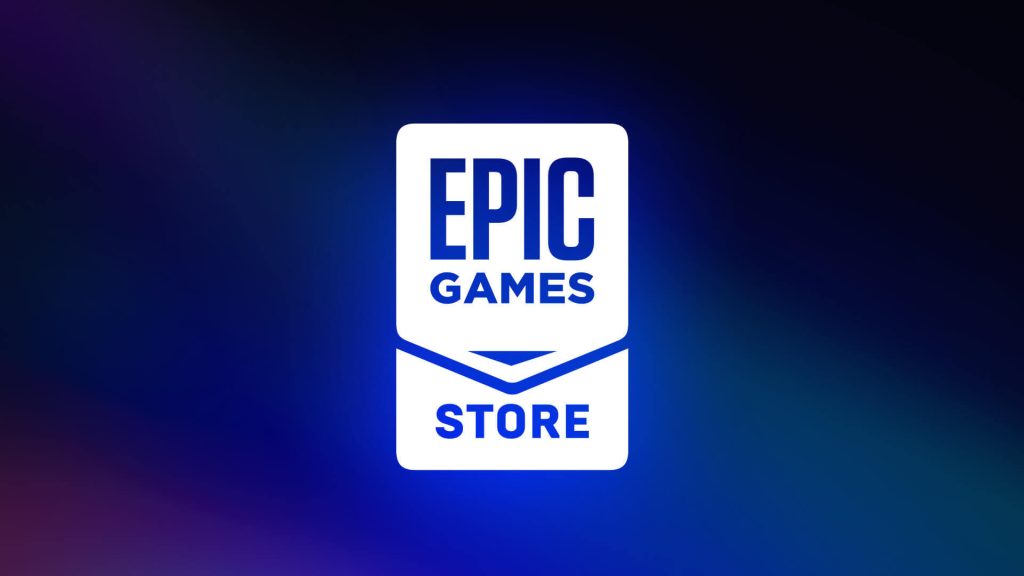
Epic Games Launcher es una aplicación de software desarrollada por Epic Games que actúa como una puerta de entrada a una variedad de servicios y contenido relacionados con la empresa. Su principal función es ser una plataforma centralizada desde la cual los usuarios pueden gestionar y acceder a los juegos desarrollados por Epic Games, así como a otros juegos disponibles en la Epic Games Store, su tienda digital.
Una de las funciones clave del launcher es facilitar la adquisición y descarga de juegos. Los usuarios pueden explorar la tienda integrada, buscar juegos nuevos, populares y próximos, y comprarlos directamente desde el launcher. Una vez comprados, los juegos se añaden a la biblioteca del usuario y se pueden descargar e instalar con solo unos pocos clics. Además de ser una tienda digital, el launcher también es un centro para mantener los juegos actualizados.
A medida que los desarrolladores lanzan parches, actualizaciones y contenido adicional para sus juegos, el launcher se encarga automáticamente de descargar e instalar estos cambios, garantizando que los jugadores siempre tengan la versión más reciente del juego. Otra característica importante del Epic Games Launcher es su enfoque en la interacción social. Los usuarios pueden agregar amigos a su lista y conectarse con ellos a través del launcher. Esto permite chatear, invitar a amigos a partidas y coordinar sesiones de juego en línea.
La plataforma también puede mostrar qué juegos están jugando tus amigos en ese momento, lo que facilita unirse a ellos. Una ventaja distintiva del Epic Games Launcher es su enfoque en los juegos exclusivos de la Epic Games Store. Algunos juegos solo están disponibles en esta tienda en línea y solo se pueden acceder y jugar a través del launcher. Esto ha sido un enfoque estratégico de Epic Games para atraer a los jugadores a su plataforma y promover la competencia en la industria de las tiendas digitales de juegos.
Cómo puedo instalar juegos de Epic Games en Steam Deck
Siendo realista, el proceso es idéntico al de GOG. No obstante, entiendo que no todos habréis pasado por el apartado de GOG y que solo queréis el launcher de Epic, así que os lo explicaré teniendo todo esto en consideración. Dicho esto, y ahora que comprendemos qué es Epic Games Store, me gustaría explicaros cómo podéis instalar sus juegos en la consola de Valve.
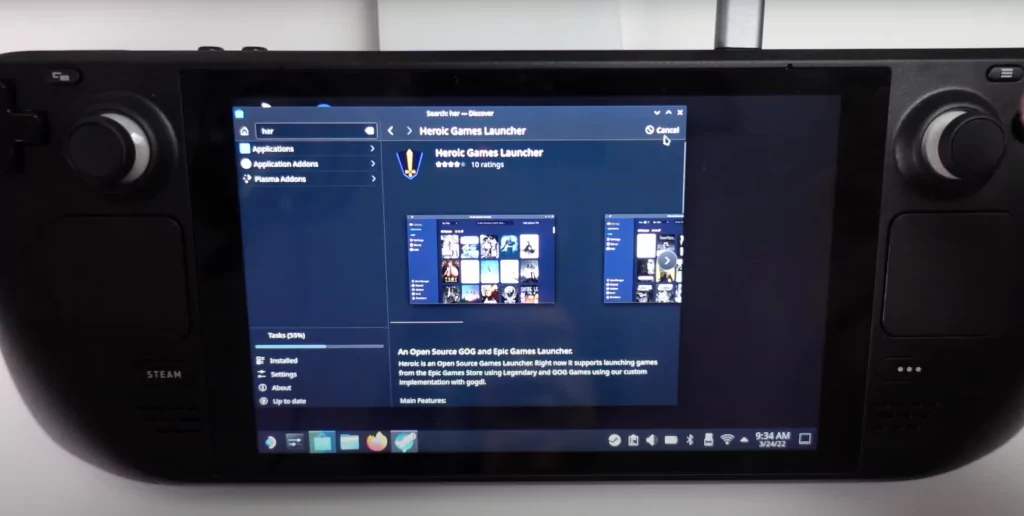
El primer paso necesario consiste en activar el modo escritorio en tu Steam Deck. Desde aquí será donde procederemos a descargar e instalar el mencionado lanzador. Si no estás seguro de cómo acceder al escritorio, simplemente presiona el botón Steam para mostrar opciones como encender, reiniciar, apagar, etc. Dentro de estas opciones, encontrarás «Cambiar a escritorio». Selecciona esta opción y listo.
Una vez estés en el escritorio de la Steam Deck, tendrás que localizar la aplicación Discover. Para hacerlo, usa el buscador de la consola. Dentro de Discover, busca la aplicación Heroic Games Launcher. Es la que usaremos para instalar juegos. Si usas Linux, puedes consultar el sistema de GOG, pues es idéntico. Dicho esto, para activar el teclado en pantalla y realizar búsquedas, mantén presionados los botones de Steam y X, esperando a que aparezca el teclado. Ahora, exploremos las metodologías para instalar juegos de Epic Games Store.
Instalando en la Epic con Heroic Games
Si optamos por Heroic Age, el procedimiento inicia con la instalación de la aplicación. Simplemente, selecciona la opción «Instalar» junto al nombre de la aplicación. Al hacerlo, se abrirá una nueva ventana que mostrará tanto Epic Games como GOG. En esta ocasión, accede a la aplicación de Epic Games Store e ingresa tus credenciales para obtener acceso a la biblioteca de juegos.
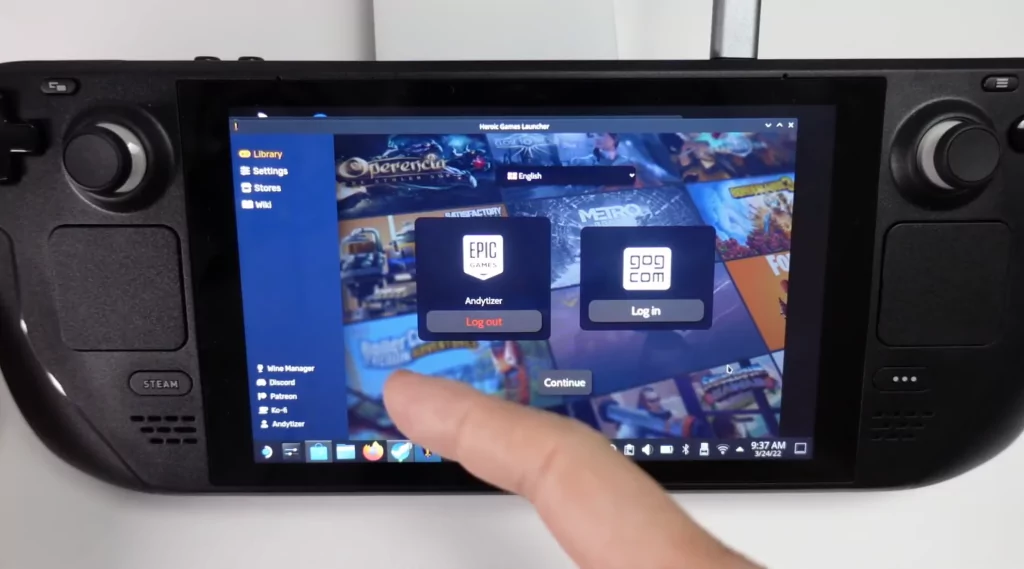
Sin embargo, aún no hemos concluido, ya que es necesario configurar los juegos para una ejecución correcta. Para ello, debemos instalar un nuevo programa. Este paso requiere acceder nuevamente a la aplicación Discover de Steam Deck. En esta ocasión, busca el programa Flatseal. Una vez instalado, podrás configurar los permisos de la tarjeta SD de la consola, lo cual es esencial.
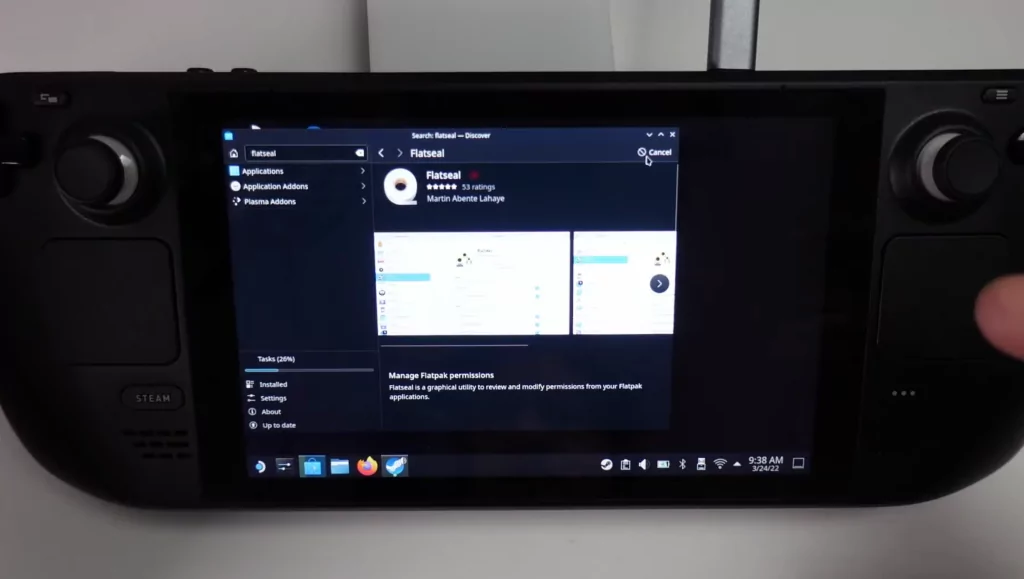
Dentro de Flatseal, selecciona la opción Heroic Games Launcher y explora sus configuraciones. Encontrarás la sección «Sistema de Archivos». Aquí, agrega la ruta de tu tarjeta SD, que puedes obtener del modo escritorio en la sección de dispositivos extraíbles. Luego, regresa a Flatseal, dentro de «Sistema de Archivos», selecciona el icono «Otros archivos» para introducir la dirección de la SD extraíble. Al completar este paso, Heroic Age permitirá la ejecución de tus juegos sin problemas.
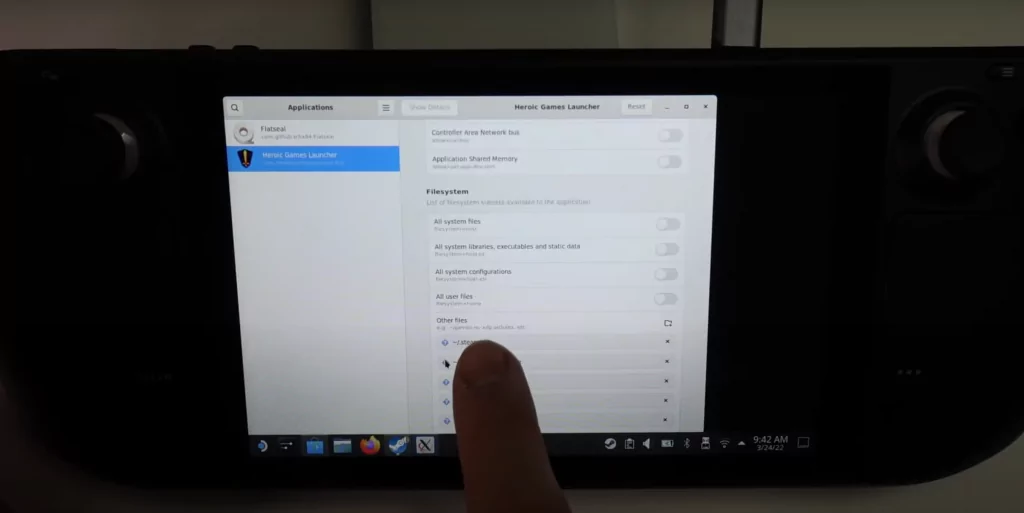
Cuando instales un juego, es recomendable hacerlo en la siguiente ruta: Tarjeta SD > Carpeta Run > Media > Nombre de la carpeta SD > Carpeta con el nombre que elijas.
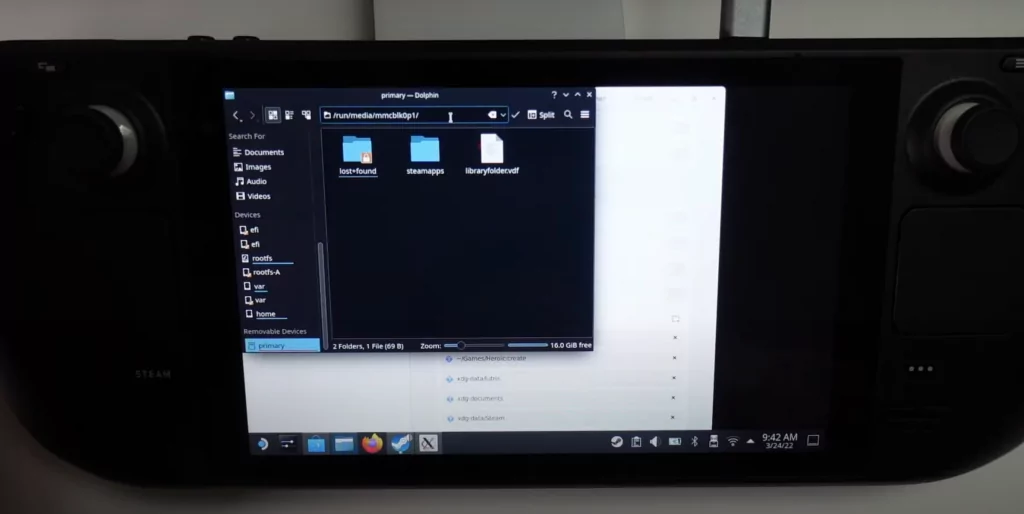
Finalmente, asegúrate de marcar la opción Heroic Games Launcher. Al hacerlo, podrás iniciar juegos desde el modo escritorio de Steam seleccionando «Juegos» y luego «Añadir un juego que no es de Steam». Aquí, asegúrate de marcar «Heroic Games Launcher» en la sección «Añadir programas seleccionados».
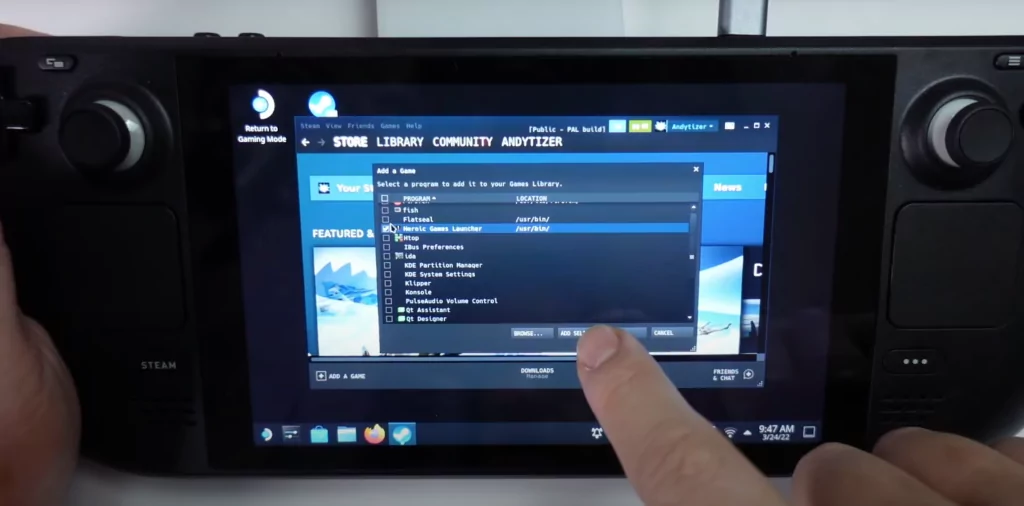
Para concluir, cuando inicies un juego, ve a las opciones y selecciona «Minimizar Heroic después de ejecutar el juego». Si encuentras problemas con el rendimiento, considera cambiar la versión de Proton.
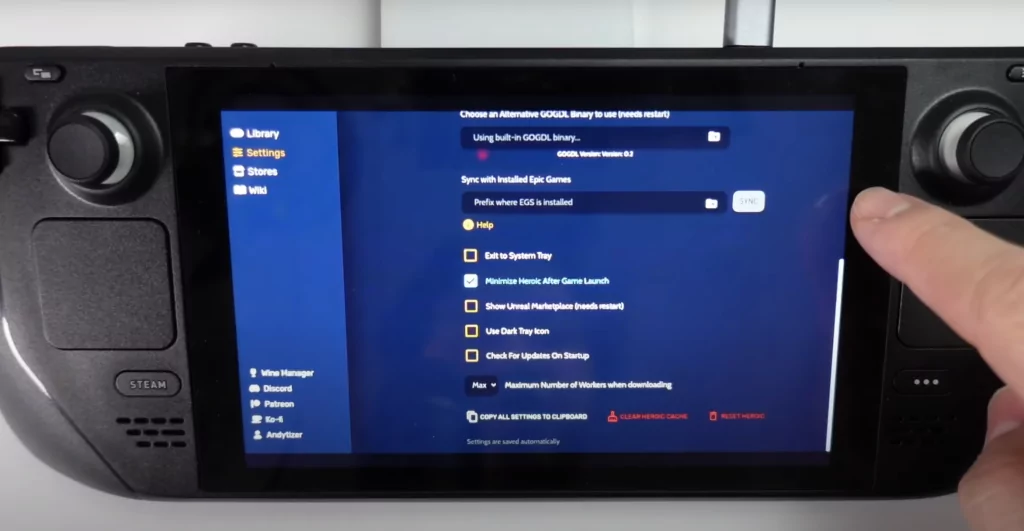
Dicho esto, como entiendo que este proceso es bastante complejo, te recomiendo que le eches un vistazo a este vídeo-tutorial si no lo has entendido del todo. Es de Andrew Tsai, siendo esta la fuente que hemos seguido a la hora de explicaros cómo podéis instalar juegos de GOG en Steam Deck. Todas las imágenes empleadas en este apartado del tutorial han sido obtenidas del susodicho vídeo.





